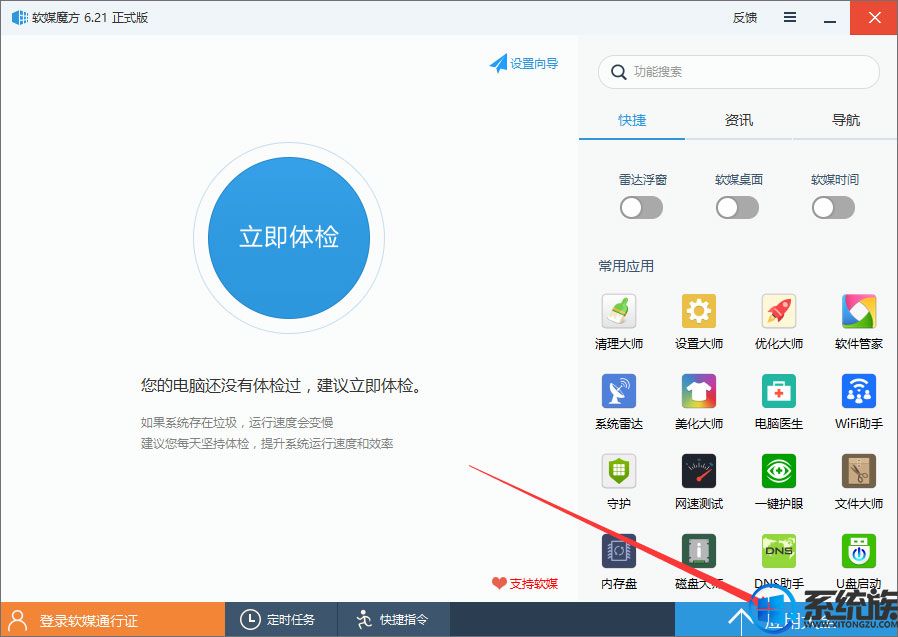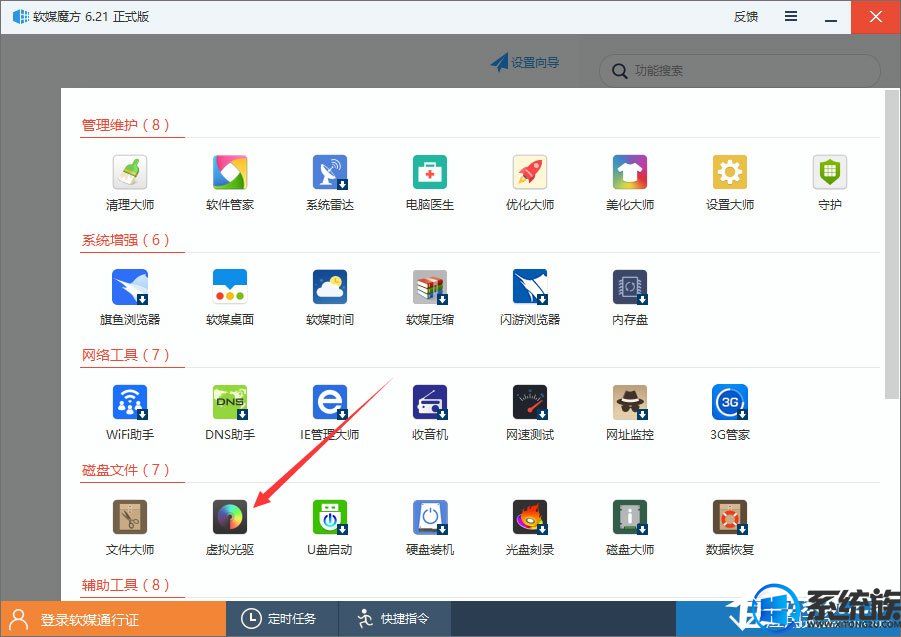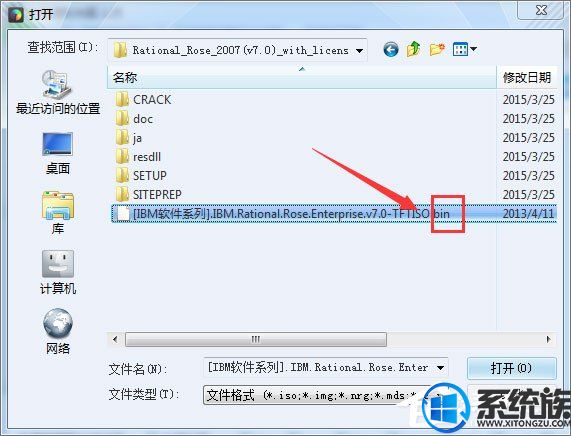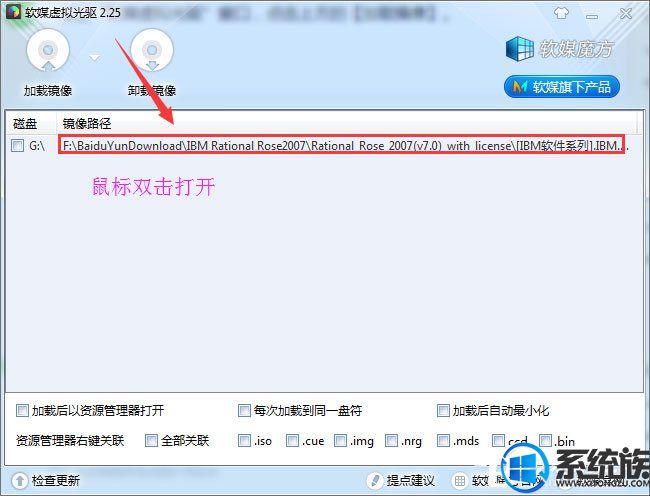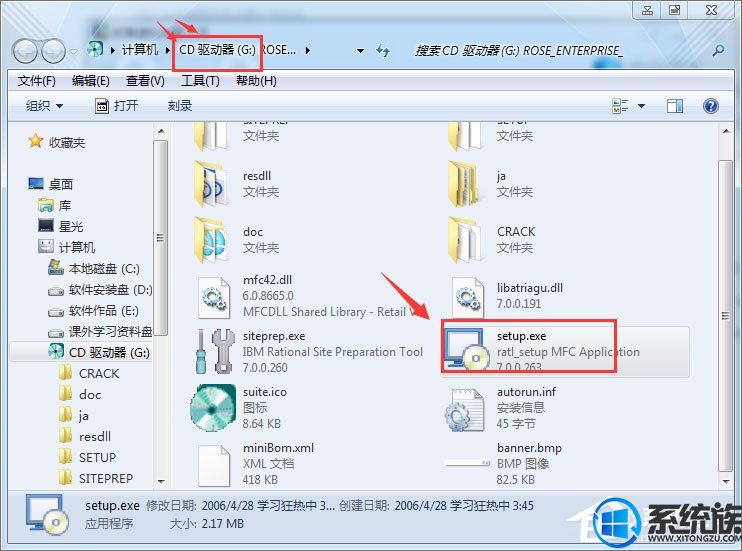bin格式用什么打开|bin格式文件打开教程
发布时间:2018-08-30 14:25:10 浏览数: 小编:yuangao
Windows系统上有各种各样格式的文件,如图形的png格式,视频rmvb格式,音乐mp3格式等等,这些类型的文件在系统上双击就可以运行,很方便。但还有一些文件如bin格式的文件,通过双击并不能打开,因为这个类型文件它可以是任何类型的文件。那么我们可以怎样打开它呢,一起来看看吧。
1、首先下载一个叫做软媒魔方的工具,然后在软媒魔方主界面找到【应用大全】,点击打开。
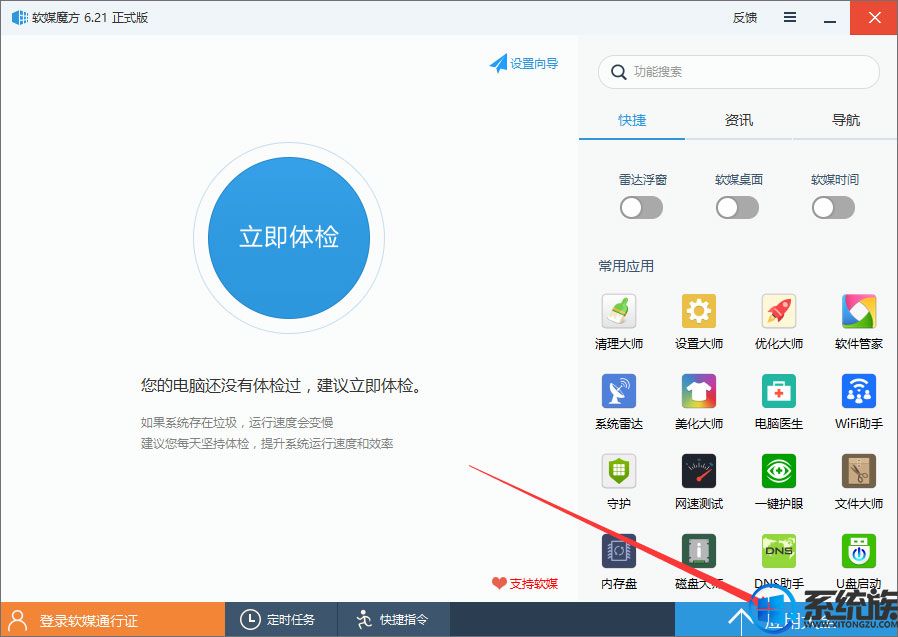
2、在【磁盘文件】下找到虚拟光驱,点击打开。
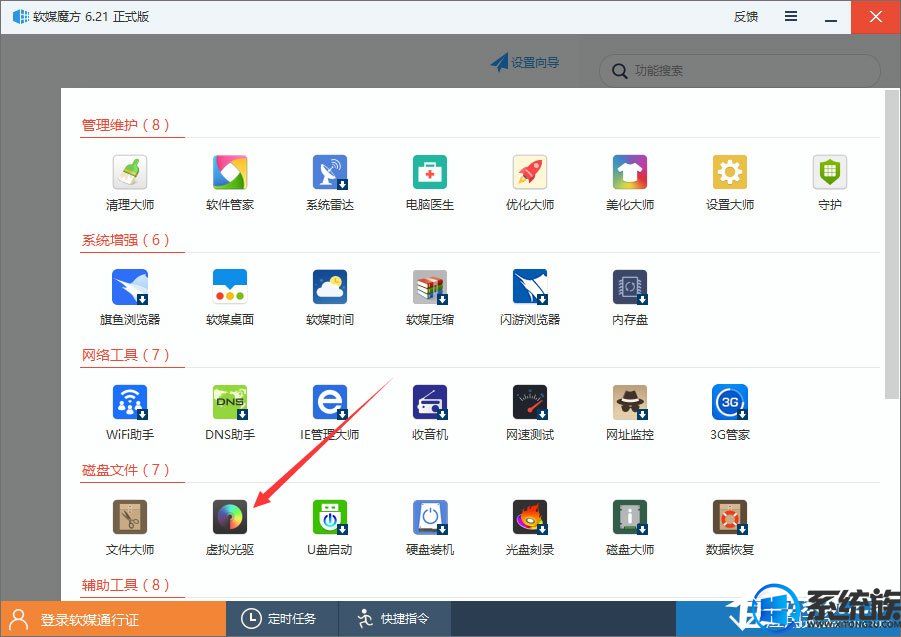
3、弹出“软媒虚拟光驱”窗口,点击上方的【加载镜像】。

4、下一步就是选择你要打开的bin文件了,选择好之后点击打开即可。
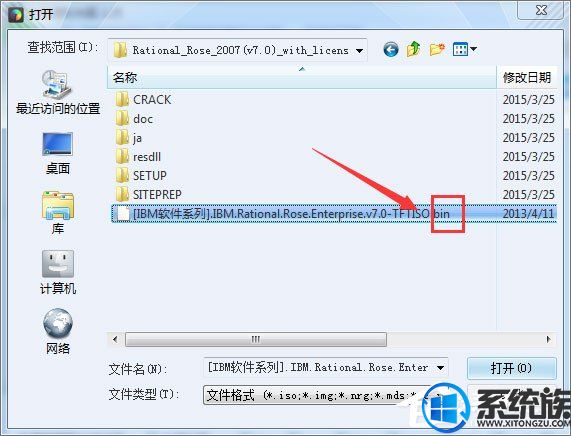
5、可以看到你选择的bin文件已经加载好了,只要鼠标双击打开就行了。
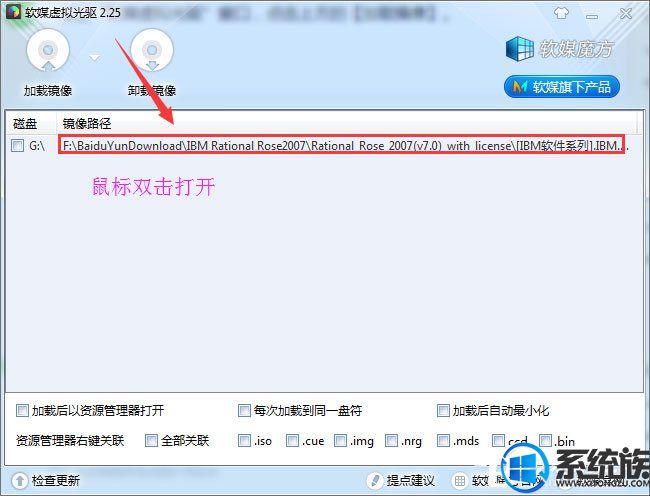
6、打开之后可以看到里面是什么内容,我这个是个安装包,里面有Setup.exe是我所需要的,双击可以打开。
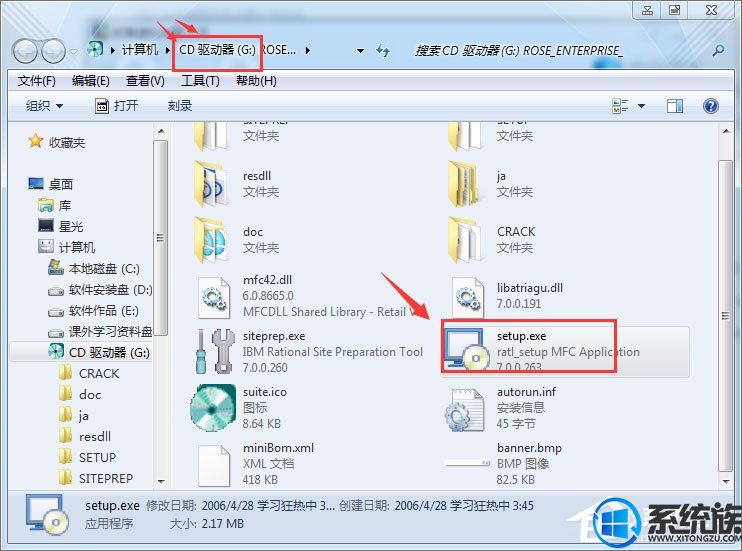
以上就是分享的通过第三方软件来打开bin格式文件的解决办法,假如你需要打开什么文件是bin格式的,你可以试试这个方法,希望对你有帮助。
1、首先下载一个叫做软媒魔方的工具,然后在软媒魔方主界面找到【应用大全】,点击打开。